Unutulursa Destek Apple Com iPhone Şifre Ekranı Nasıl Kaldırılır
Yayınlanan: 2023-09-12Bir Apple kullanıcısı olarak cihazınızı ve kimliğinizi güvende tutmak için güvenliğin ne kadar önemli olduğunu biliyorsunuz. Ancak hepimiz hata yapmaya eğilimli olduğumuzdan, yanlışlıkla kendinizi kilitlemeniz kolaydır.
Parolayı birçok kez yanlış girerseniz Apple'ın güvenlik özelliği devreye girer ve cihazınız birkaç dakika boyunca kullanılamaz hale gelir. Ekranınızda “iPhone Kullanılamıyor/Güvenlik Kilitlenmesi” yazan “Apple com iPhone şifresini destekleyin” bildirimini göreceksiniz. Merak etme! Bu makalede, bu bildirimin neden göründüğünü ve bu gerçekleştiğinde iPhone'unuzun kilidini açmak için 4 farklı yöntemi tartışacağız.
iPhone ne zaman 'support.apple.com/iphone/passcode' adresini gösterecek?
iPhone'unuza birçok kez yanlış şifre girerseniz "support.apple.com/iphone/passcode" yazan bir mesaj görebilirsiniz. Ancak ciddi bir şey değil! Bu yalnızca Apple'ın cihazınızı güvende tutmak ve yetkisiz erişimi önlemek için aldığı bir güvenlik önlemidir.
5 yanlış denemeden sonra iPhone'unuzda " iPhone devre dışı bırakıldı" yazan bir mesaj görüntülenecektir. 1 dakika sonra tekrar deneyin ." 6. denemenizde tekrar yanlış şifre girerseniz iPhone'unuz 5 dakika boyunca kullanılamayacaktır.
iPhone'unuza yanlış parolayı girmeye devam ederseniz kalıcı olarak kilitlenebilir ve parolanızı bekleme veya girme seçeneğiniz olmaz. Ancak endişelenmeyin, iPhone Kullanılamıyor/Güvenlik Kilitleme ekranında "Apple com iPhone şifresini destekleyin" yazan bir mesaj görürseniz, iPhone'unuzu kolayca silebilir veya şifrenizi sıfırlayabilirsiniz.
Ancak telefonunuzu sıfırlamak, tüm verilerinizi kaybetmek anlamına gelir ve bu çok sinir bozucu olabilir. İşte "Apple com iPhone şifresini destekle" bildirimini kaldırmanın ve iPhone'unuzu tekrar çalışır duruma getirmenin 4 kolay yöntemi.
Yöntem 1: Bilgisayarsız 'Apple com iPhone şifresini destekleyin' Ekranının Kilidini Açma
"Apple com iPhone şifresini destekleme" nedeniyle iPhone'unuza erişemediğinizi fark ederseniz, cihazınızı silerek tekrar erişim kazanabilirsiniz.
İşte size bu konuda yardımcı olacak adımlar:
1. Adım. Cihazınızın sağ alt köşesindeki “iPhone'u Sil” seçeneğine tıklayın.
2. Adım. “Tüm İçeriği ve Ayarları Sil” seçeneğine dokunun.ve ardından seçiminizi onaylamak için “iPhone'u Sil” e tekrar dokunun.
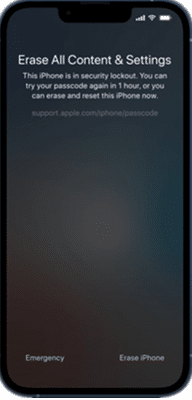
Seçiminizi Onaylamak için Telefonu Sil'e dokunun
3. Adım. Hesabınızdan çıkış yapmak için Apple Kimliğinizi ve şifrenizi girin.
Bu, iPhone'unuzu siler ve onu yeni olarak ayarlayabilir veya yeniden başladıktan sonra bir yedeği geri yükleyebilirsiniz.
Yöntem 2: 'support.apple.com/iphone/passcode' Ekranını Parola Olmadan Atlama
Herkes iPhone'larını silmeye ve tüm verilerini kaybetme riskini almaya hazır değil. Bu nedenle, Apple com iPhone şifresi hatasını kaldırmak için alternatif bir yöntem arıyorsanız, size yardımcı olması için iMobie AnyUnlock gibi bir iPhone kilit açma yazılımı kullanabilirsiniz. “Ekran Şifresinin Kilidini Aç” özelliğini kullanarak, Apple com destek iPhone şifresi bildirimini kolayca geçebilir ve iPhone'unuza erişebilirsiniz.
AnyUnlock ayrıca 4 basamaklı veya 6 basamaklı sayısal kod, özel sayısal kod, özel alfasayısal kod, Touch ID veya Face ID dahil olmak üzere tüm iPhone kilit türlerini destekler. Ayrıca, iOS 5 ve sonraki sürümlerde çalıştığı sürece tüm iPhone modellerinin kilidini açma konusunda yüksek başarı oranına sahip olduğu biliniyor. Bu çok yönlü araç, ekran kilidi parolanızı kaldırmanın yanı sıra Apple Kimliğinizin kaldırılmasına, iCloud Etkinleştirme Kilidinin kilidinin açılmasına , MDM kilidinin atlanmasına ve Ekran Süresi parolasının kaldırılmasına da yardımcı olabilir. En iyi kısım? AnyUnlock'u kullanmak için herhangi bir teknik beceriye veya ön bilgiye ihtiyacınız yoktur.
iPhone'unuzdan "Apple com iPhone şifresini destekle" bildirimini kaldırmak için basit ve kolay adımlar şunlardır:
1. Adım. Ekran Şifresinin Kilidini AçmaModunu Seçin
AnyUnlock'u bilgisayarınıza indirip başlatın ve ana ekrandan “Ekran Kilidini Açma Şifresini” seçin. Ayrıca iPhone'unuzu USB-Lightning kablosuyla PC'nize bağlayın.


Arayüzden Ekran Şifresinin Kilidini Aç'ı seçin
2. Adım. Eşleşen Ürün Yazılımını Seçin ve İndirin
Şimdi "Şimdi Başla"yı tıklayın. Listeden iPhone modelinizi ve iOS sürümünüzü seçin ve ürün yazılımını indirmek için “Şimdi İndir”e tıklayın.
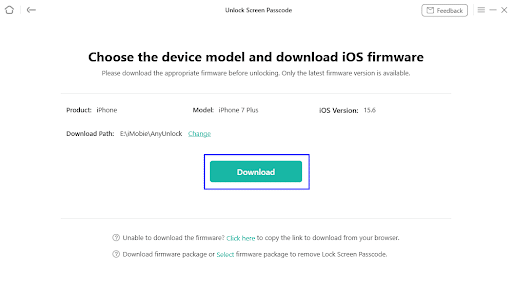
Bellenimi İndir
3. Adım. İPhone Ekranının Kilidini Açın
Ürün yazılımı indirildikten sonra, "Apple com iPhone şifresini destekle" ekranını kaldırmak için "Şimdi Kilidini Aç"a tıklayın.
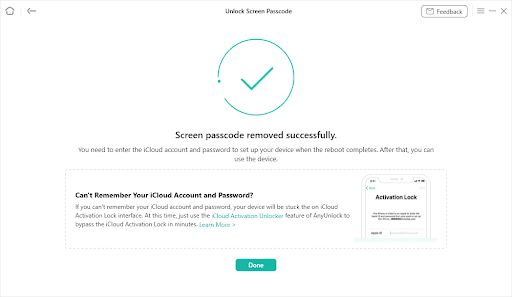
iPhone Kullanılamayan Ekran Kilidi Kaldırıldı
Yöntem 3: 'support.apple.com/iphone/passcode' Ekranı iTunes aracılığıyla Nasıl Düzeltilir
Listemizdeki üçüncü yöntem, üçüncü taraf uygulamalarını kullanma konusunda rahat olmayan kullanıcılar içindir. Bu yöntem, iTunes'u kullanarak iPhone'unuzu geri yüklemeyi içerir. İşte bunun için adımlar:
1. Adım. iPhone modunuza göre aşağıdaki yöntemleri kullanarak iPhone'unuzu kapatın ve Kurtarma Moduna getirin.
2. Adım. iPhone'unuz Kurtarma Moduna başarıyla girdikten sonra iTunes'u başlatın ve iPhone'unuzu bir yıldırım kablosu kullanarak PC'nize bağlayın.3 seçenekli bir açılır kutu göreceksiniz. “Geri Yükle”ye tıklayın.
3. Adım. Seçiminizi onaylamanızı isteyen başka bir açılır kutu görünecektir.Devam etmek için “Geri Yükle ve Güncelle”ye tıklayın.
Bu seçenek, "Apple com iPhone şifresini destekle" ekranını kaldırarak iPhone'unuzu fabrika sürümüne geri yükleyecektir.
iPhone'unuzu yeni olarak ayarlayabilir veya bir yedeği geri yükleyip her zamanki gibi kullanmaya başlayabilirsiniz.
Yöntem 4: 'Apple com iPhone Şifresini Destekle' Ekranını iCloud Bul Aracılığıyla Kaldırma
Ve son fakat en önemlisi, "Apple com iPhone şifresini destekle" ekranını kaldırmak için "iPhone'umu Bul" özelliğini de kullanabilirsiniz. Ancak bu yöntem yalnızca kilitli iPhone'unuzda "Bul" özelliğini etkinleştirdiyseniz çalışır. İşte yapmanız gerekenler:
1. Adım. iCloud web sitesine gidin ve Apple Kimliğinizi ve parolanızı kullanarak oturum açın.
2. Adım. Kilitli iPhone'unuzu bulmak için "Cihaz Bul"a tıklayın.
3. Adım. iPhone'unuzu seçin ve ardından "iPhone'u Sil"e tıklayın.Seçiminizi onaylamak için Apple Kimliğinizi ve şifrenizi girmeniz gerekecektir.
İşte bu şekilde iPhone'unuzu uzaktan silebilir ve Apple com destek iPhone şifresi ekranını kaldırabilirsiniz.
Sıkça Sorulan Sorular (SSS)
S. Apple, iPhone'umu Geri Yüklemeden Kilidini Açabilir mi?
Hayır, Apple iPhone'unuzu geri yüklemeden kilidini açamaz. İPhone şifrenizi unuttuysanız, kilidini açmanın tek yolu onu fabrika ayarlarına geri yüklemektir. Bu, tüm verilerinizi silecektir, ancak varsa yedekten geri yükleyebilirsiniz. Ancak cihazınızı geri yüklemeden kilidini açmak için AnyUnlock gibi bir üçüncü taraf uygulamasını kullanabilirsiniz.
S. Parolayı Unutursanız iPhone'unuzun Kilidini Nasıl Açabilirsiniz?
iTunes aracılığıyla geri yükleyebilir veya “Bul” özelliğini kullanarak uzaktan silebilirsiniz. Ancak verilerinizi kaybetme korkusu olmadan kilit ekranı şifresini kaldırmak için AnyUnlock'u da kullanabilirsiniz.
Çözüm
Bu makalede, bu sorunu çözmenize ve iPhone'unuza yeniden erişmenize yardımcı olacak dört güvenilir çözümü bir araya getirdik. Bunlar arasında yüksek başarı oranı ve basit adımları nedeniyle AnyUnlock'u öneriyoruz . Yani, iPhone'unuza erişiminiz kesilirse nereye bakacağınızı biliyorsunuz!
